Que vous utilisiez un smartphone Android ou un iPhone, nous allons vous montrer comment scanner un QR Code et vous expliquer à quoi servent ces codes-barres en forme de carré. Restez avec nous pour un guide complet sur l’utilisation des QR Codes.

Les QR Codes, ou Quick Response Codes, sont devenus particulièrement populaires avec l’avènement des smartphones équipés d’appareils photo. Toutefois, leur utilisation a considérablement augmenté avec l’arrivée de la pandémie de Covid-19. Ils offrent la possibilité de partager des informations de manière sécurisée, sans nécessité de contact direct avec une personne. Les QR Codes permettent de représenter graphiquement divers types d’informations, notamment des liens vers des sites web, des données de contact, des pass sanitaires en période de crise, etc. Ils peuvent être scannés par nos smartphones pour accéder à ces informations. Leur format spécifique permet un décodage rapide par les appareils, tout en garantissant l’intégrité des données grâce à des mécanismes de redondance.
Dans cet article, nous vous expliquerons comment scanner un QR Code avec votre smartphone, que vous utilisiez Android ou un iPhone. Restez avec nous pour découvrir comment tirer parti de ces codes pratiques.
Avant de scanner un QR Code
Un point essentiel à garder à l’esprit avant de continuer est que les QR Codes peuvent potentiellement vous rediriger vers n’importe quelle destination, y compris des sites web malveillants. Par le passé, des individus peu scrupuleux avaient pour habitude de coller ces codes dans des lieux publics pour induire en erreur les personnes peu méfiantes, les poussant ainsi à télécharger des logiciels malveillants. Lorsque vous scannez un QR Code, il est impératif de vérifier attentivement que l’URL vers laquelle vous serez redirigé est digne de confiance et sûre. La sécurité en ligne est essentielle, alors restez vigilant lors de vos scans de QR Codes.
Comment flasher un QR Code sur Android
Pour scanner un QR Code sur Android, vous disposez de plusieurs méthodes. Ci-dessous, vous trouverez une liste d’applications à télécharger pour effectuer cette tâche, quelle que soit la marque de votre téléphone. Cependant, il est fort probable que votre téléphone offre déjà cette fonctionnalité sans avoir besoin de télécharger une application supplémentaire.
Scannez un QR Code avec Google Lens sur Android
Google intègre cette fonction directement dans Google Lens, une composante de Google Assistant dédiée à la reconnaissance d’images. Vous pouvez profiter de cette fonction sur tous les smartphones équipés de Google Lens, en particulier ceux qui utilisent une version pure d’Android, comme les téléphones Android One, ainsi que les smartphones Nokia et Sony.
Pour scanner un QR Code avec Google Lens :
- Ouvrez l’application Google Lens sur votre smartphone Android.
- Pointez votre appareil photo vers le QR Code que vous souhaitez scanner.
- Laissez Google Lens analyser le code. En quelques secondes, il reconnaîtra le contenu du QR Code et vous proposera des actions correspondantes.
Google Lens est un moyen pratique et intégré de scanner des QR Codes sur de nombreux téléphones Android. Cependant, d’autres options sont disponibles si vous préférez utiliser des applications tierces.
Avec un smartphone Huawei ou Honor, il existe plusieurs méthodes simples pour accéder à l’application de scan de QR Code (EMUI) :
1. Depuis l’écran de verrouillage :
- Glissez votre doigt vers le haut pour afficher le raccourci vers l’application de scan de QR Code.
2. Depuis l’application de scan EMUI :
- Cette application peut avoir une icône ressemblant à un QR Code ou à un œil, selon les versions. Recherchez cette icône sur votre écran d’accueil et appuyez dessus pour ouvrir l’application de scan.
3. Depuis la galerie d’images :
- L’application de scan EMUI vous permet d’ouvrir des QR Code stockés sur votre téléphone. Pour ce faire, ouvrez l’application de scan, puis recherchez et sélectionnez l’option pour ouvrir un code QR depuis la galerie d’images.
4. Depuis le moteur de recherche du téléphone :
- Effectuez un glissé vers le bas sur l’écran d’accueil pour accéder au moteur de recherche du téléphone. Cherchez « scan de QR Code » ou des termes similaires pour ouvrir l’application de scan.
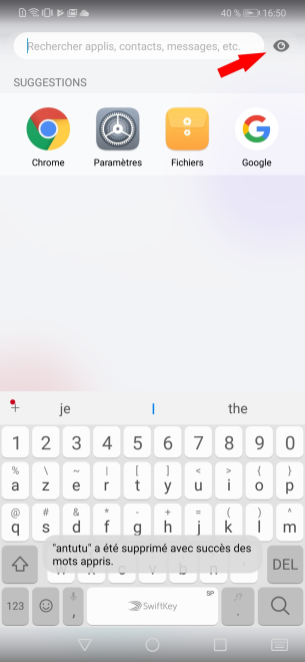

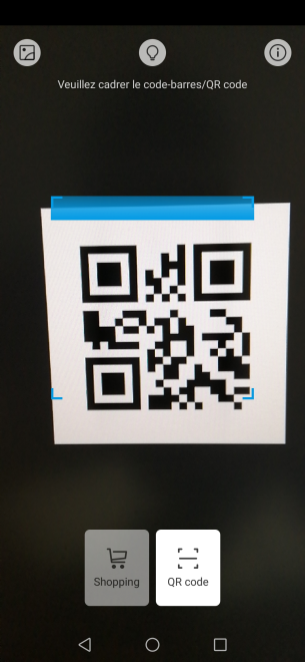
Comment scanner un QR Code avec un iPhone
Sur iOS 11 et les versions ultérieures, vous pouvez facilement lire les QR Code sans avoir besoin d’une application tierce. Voici comment faire :
1. Pour un QR Code visible en dehors de l’iPhone :
- Ouvrez l’appareil photo de votre iPhone.
- Faites la mise au point de votre caméra sur le QR Code en le cadrant dans l’écran.
- Une notification s’affichera en haut de l’écran avec les informations décodées du QR Code.
- Appuyez sur cette notification pour accéder au contenu associé au QR Code.
2. Pour un QR Code situé sur votre iPhone, par exemple sur une page web :
- Ouvrez la page web contenant le QR Code avec Safari.
- Faites un appui long sur le QR Code.
- Safari interprétera le QR Code.
- Une pop-up s’affichera en haut de l’écran, indiquant le lien inscrit dans le QR Code.
- Vous pouvez déplacer cette pop-up vers le haut pour ouvrir le lien dans Safari.
Avec ces deux méthodes, les QR Code ne devraient plus poser de problèmes sur iOS.
Si votre appareil ne dispose pas de la fonction de lecture de QR Code intégrée, vous pouvez opter pour des applications tierces disponibles sur les boutiques d’applications. Voici quelques-unes des meilleures applications pour scanner des QR Code :
- Barcode Scanner de ZXing Team : Cette application gratuite et légère est hautement recommandée. Elle ne comporte aucune publicité, ce qui la rend très pratique.
- Scanner de codes QR & de codes-barres (Pro) : Malgré son nom long, cette application est très complète. Elle vous permet non seulement de scanner des QR Code, mais aussi d’en créer. De plus, elle offre un historique de vos scans. Elle est polyvalente, prenant en charge une variété de types de codes, qu’il s’agisse d’URL, de données de géolocalisation ou de paramètres de connexion Wi-Fi.
Ces applications tierces sont idéales pour les appareils qui ne prennent pas en charge nativement la lecture de QR Code. Assurez-vous de choisir celle qui répond le mieux à vos besoins, que ce soit pour un usage simple de lecture ou pour des fonctionnalités plus avancées comme la création de QR Code.